Hoje em dia, cada vez mais pessoas estão usando smartphones, e assim promovendo o uso de produtos e serviços tecnológicos. e-Books, documentos PDF e outras transferências são comumente usados atualmente conforme as pessoas trocam a mídia impressa tradicional. O iPhone é uma maneira mais fácil de transportar e enviar arquivos PDF, já que você os pode acessar a qualquer hora e em qualquer lugar.
Como Pesquisar num PDF num iPhone
Usar ou pesquisar por um arquivo PDF, no qual a maioria dos e-Books e documentos estão, pode ser um trabalho intimidante, e com o crescente número de aplicativos de PDF disponíveis on-line, isso nunca foi tão difícil.
Opção 1. Usar o iBooks
Abrir o iBooks é a forma mais simples de pesquisar por PDFs e textos em PDFs no iPhone. O iBooks pode ajudar você a encontrar qualquer texto que você necessitar. O iBooks também tem a capacidade de pesquisar por qualquer PDF de qualquer seção. O iBooks não vem com o iPhone, portanto, você terá de o instalar através da App Store pessoalmente. A seguir, você aprende a pesquisar por um texto num PDF usando o iBooks.
- Passo 1. Inicie o iBooks através da tela principal do seu iPhone.
- Passo 2. Abra o arquivo PDF que você deseja pesquisar tocando no arquivo.
- Passo 3. Em seguida, toque na lente de aumento que fica no canto superior direito da tela.
- Passo 4. Insira o texto ou o termo que você deseja pesquisar, e depois clique na seção de busca do teclado. Você verá os resultados da busca apresentados, role a página para pular para a seção que você deseja.
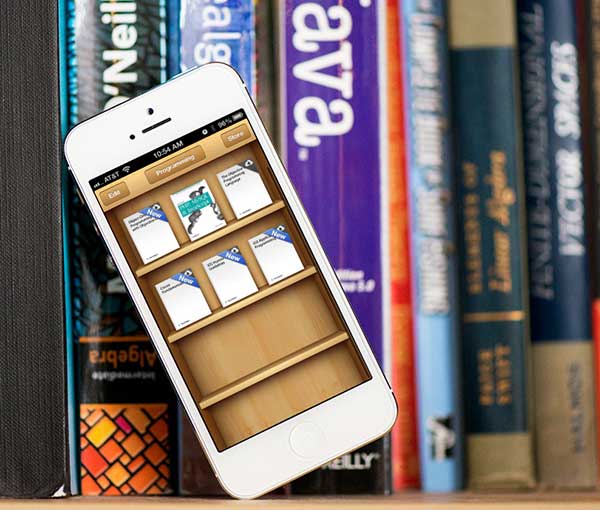
Opção 2. Usar o QuickSearch PDF Reader
O QuickSearch PDF Reader é um novo aplicativo do iTunes que tem funções fantásticas de leitura e busca de PDFs. Ele torna mais fácil achar-se textos em arquivos PDF. O QuickSearch PDF Reader funciona quando você adiciona um documento, já que ele escaneia o plano de fundo dos documentos, e assim, quando você busca por um texto, os resultados são mostrados automaticamente. Ele permite que você pesquise dentro de documentos específicos e até mesmo dentro de todos os documentos nos quais você quer pesquisar. O seu visualizador é natural, com uma navegação fácil, ferramentas de zoom incríveis e tem a capacidade de pular para páginas e documentos conforme você desejar.
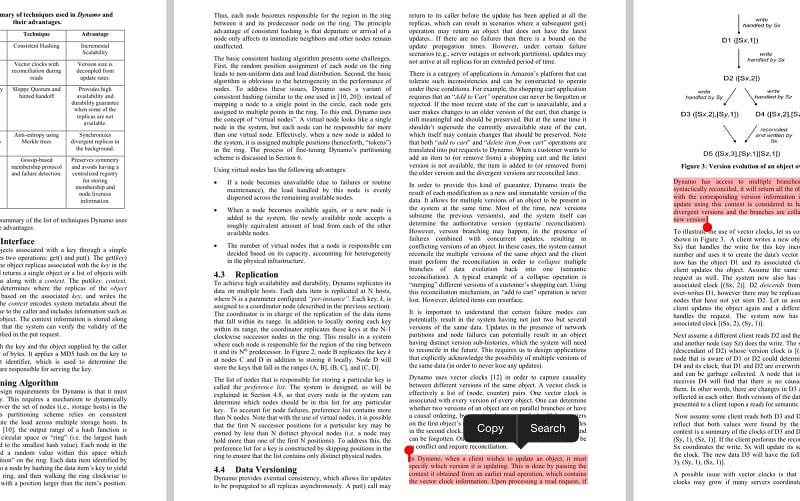
Como Pesquisar por Arquivos PDF num iPhone
Usando o Safari
O Safari é a melhor ferramenta para pesquisar por arquivos PDF no iPhone. Você pode achar os arquivos PDF diretamente e abri-los com esta ferramenta.
- Passo 1. Inicie o Safari no seu iPhone. Ele é o navegador de rede padrão do seu iPhone.
- Passo 2. Copie e cole a URL do Google.com ou do website de eBooks comumente usado, como https://www.free-ebooks.net/ na barra de endereços e toque no botão "Ir".
- Passo 3. Se você for pesquisar por um relatório em PDF no Google, você deve inserir o nome do arquivo PDF na caixa de busca com o texto "filetype: pdf". Se você entrou num website de e-Books, você pode procurar pelo e-Book em PDF que você necessita e clicar nele para o abrir no seu iPhone.
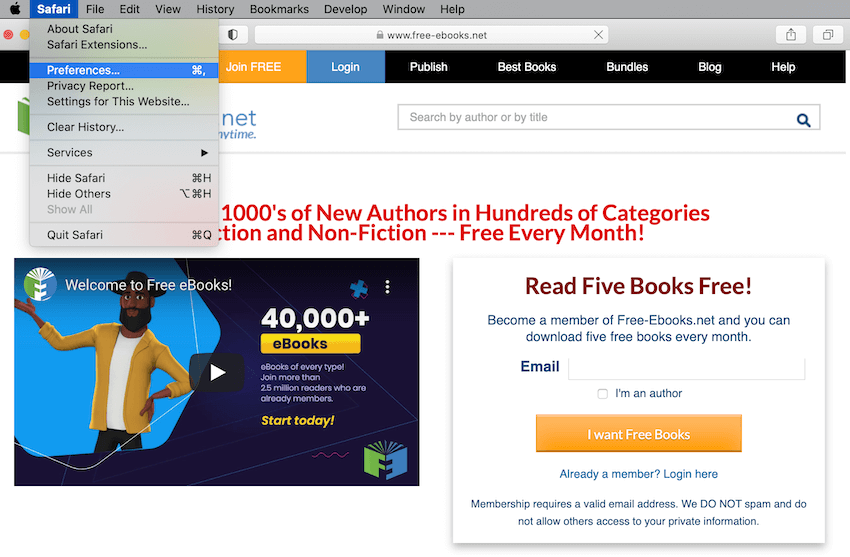
 100% Seguro | Sem anúncios |
100% Seguro | Sem anúncios |
